“你知道如何採取 HTC的屏幕截圖 電話?”
“按下和主頁按鈕。”
“那你可以在 HTC 上進行滾動捕獲嗎?”
“出色地……。”
別擔心,你有選擇!
您可以通過多種方法在HTC手機上進行屏幕截圖,以記錄您想掌握的任何時刻。
這就是我們將在這篇文章中展示的內容,4 種在所有 HTC 型號上捕獲屏幕以獲得特定區域、滾動屏幕和全屏圖像的方法。

有各種HTC設備,每個HTC手機可能會執行不同的方法來完成屏幕截圖。 如果要在計算機上捕獲屏幕,建議您使用免費的屏幕捕獲程序Aiseesoft Screen Recorder。
Aiseesoft屏幕錄影大師 是易於使用的屏幕捕獲程序,可以在PC和Mac上記錄屏幕,視頻和音頻。 屏幕捕獲是它的免費功能,可以為程序,瀏覽器,桌面,網絡攝像頭和計算機上的任何區域拍攝屏幕截圖。

下載
100% 安全。無廣告。
100% 安全。無廣告。
以下這段簡短的教程向您展示瞭如何在計算機上進行屏幕截圖。
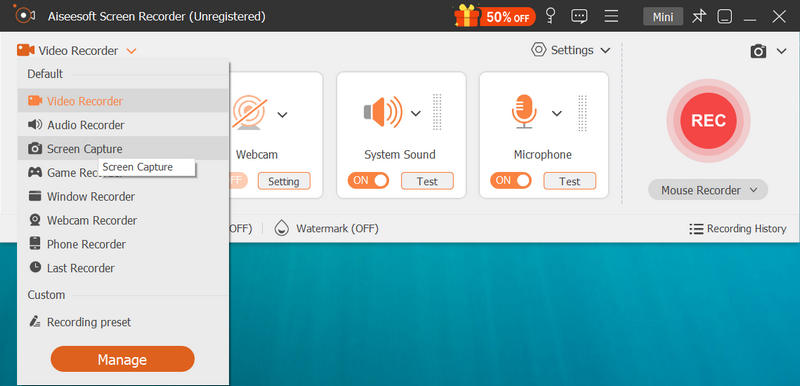

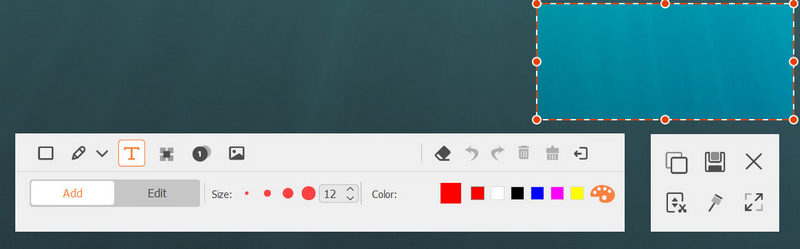
有關的更多詳細信息 截屏 使用此軟件,您可以在這裡訪問。
如開頭所述,您可能已經知道如何在HTC上進行全屏截屏。 但是,HTC引入了3種捕獲全屏屏幕截圖的方式。
這是詳細的指南。
然後,您將在屏幕上看到屏幕截圖的預覽。

對於使用HTC U11和更早型號的用戶,只需按住 強大能力 和 音量減小 同時完成一個屏幕截圖。
類似於 在大多數Android上截屏 手機,在HTC上進行全屏捕獲的第二種方法是通過通知欄中的屏幕快照快捷方式完成。
只需滑動到 三回目の翻訳結果 欄,然後點擊屏幕快照快捷方式(攝像機圖像)。
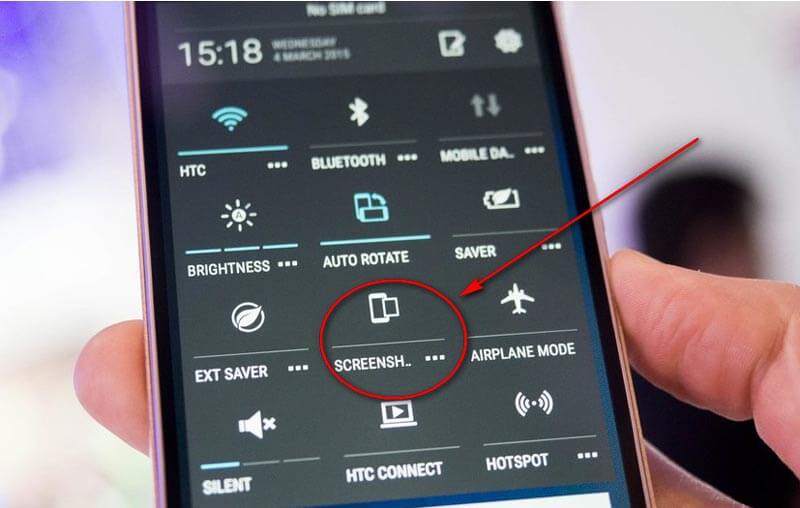
Edge Sense是HTC官方應用程序,可以從Google Play下載。 使用它,您可以創建擠壓手勢以截取HTC U11和U12 +的屏幕截圖。
聽起來像AssistiveTouch iPhone屏幕快照, 對? 是的,它的工作原理類似。
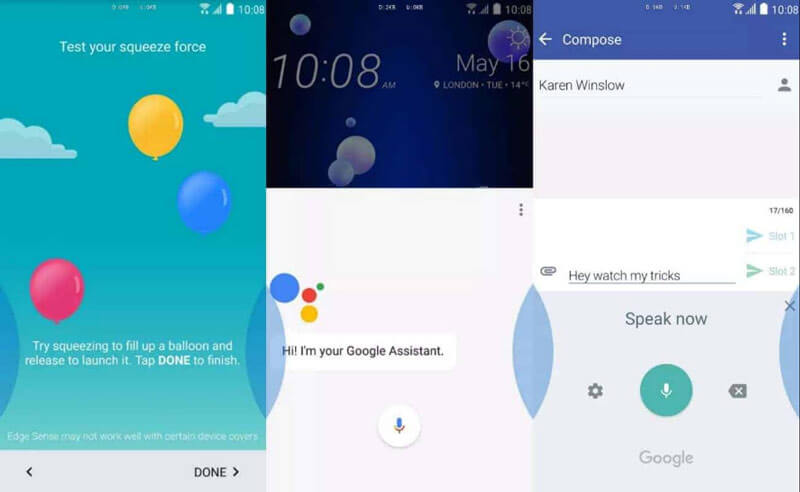
你們中的許多人可能都熟悉 在Snagit上滾動屏幕截圖,但是HTC還為您製作了滾動功能,以保存較長的網頁,文檔,消息對話等。
入門方法如下:
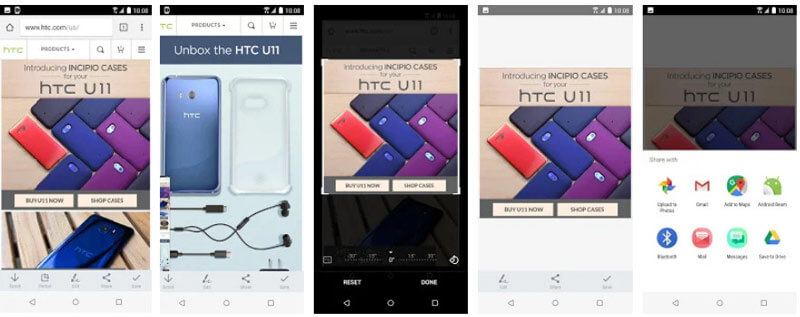
找不到滾動按鈕? 您應該從Google Play下載HTC屏幕捕獲工具,這是HTC的免費屏幕截圖工具。
如果您已經掌握了在第3部分中在HTC上獲取滾動屏幕截圖的方法,那麼在這裡很容易在HTC手機上完成部分屏幕截圖。

可以使用圖片裁剪工具代替此方法,該工具可以 裁剪任何屏幕截圖 您已保存圖像的局部區域。
屏幕快照存儲在我的HTC手機上?
屏幕截圖保存在 軟件截圖 中的相冊 相簿 在HTC手機上。
HTC屏幕截圖是什麼文件格式?
屏幕截圖將另存為JPEG。 這是幾乎所有照片查看器都可以打開的流行格式。
當您在HTC上截屏時,Instagram會通知嗎?
當您截取Instagram直接消息中消失的照片和視頻的屏幕截圖時,Instagram會檢測到,並通知發件人。
結論
在HTC手機上截屏並不難。 對於某些較舊的HTC型號,例如HTC Bolt,HTC One M9 / M8,HTC Desire 510/530/626,HTC 10等,拍攝屏幕快照的方法受到限制。 但是,某些最新型號(例如HTC U11,U12 +)為您提供了更多的製作方法。
上面介紹了HTC上的所有內置屏幕截圖方法和工具。
現在,我想听聽您要說的話:
您要首先嘗試此頁面上的哪種策略?
您是否要獲取滾動屏幕截圖?
還是您想在HTC手機上拍攝部分屏幕截圖?
無論哪種方式,請在下面的評論部分中讓我知道
屏幕截圖提示
Windows Media Player中的屏幕截圖 屏幕截圖整個網頁 屏幕截圖 屏幕錄像Instagram的故事 Steam屏幕截圖保存在哪裡 截屏視頻 截圖阿爾卡特 在聯想上截屏 在HP上截圖 在Minecraft中截圖 截取Google Chrome的屏幕截圖 使用 Snagit Scrolling Capture 截取整頁截圖 截圖 Surface Pro HTC屏幕截圖 Firefox 上的屏幕截圖 在Mac上截屏 在 Windows 上裁剪屏幕截圖
Aiseesoft屏幕錄像機是捕獲任何活動(如在線視頻,網絡攝像頭通話,Windows / Mac上的遊戲)的最佳屏幕錄像軟件。
100% 安全。無廣告。
100% 安全。無廣告。